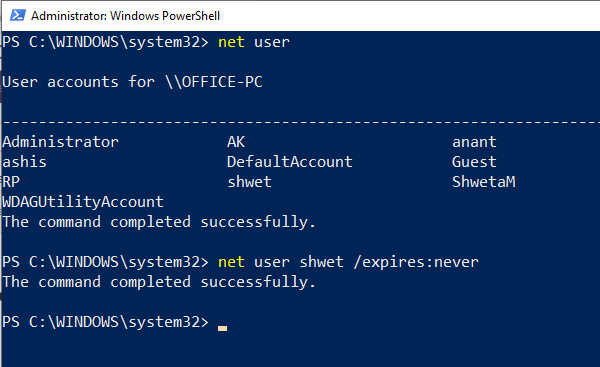Manchmal müssen Sie ein temporäres Konto in Windows 11/10 erstellen. Es ähnelt dem Gastkonto, läuft aber ab. Wenn das Konto abläuft, können Sie es überhaupt nicht mehr verwenden. Dies unterscheidet sich jedoch vom Kennwortablauf eines Benutzerkontos. Bei Ablauf des Passworts wird der Benutzer aufgefordert, das Passwort zu ändern, und danach kann das Benutzerkonto wieder wie gewohnt verwendet werden. In diesem Beitrag suchen wir nach einer Lösung, wenn Sie konfrontiert sind – Das Konto des Benutzers ist abgelaufen Meldung unter Windows 11/10.
Das Benutzerkonto ist unter Windows 11/10 abgelaufen
Sie können diese Situation mit dem Befehl Net User beseitigen. Der Befehl dient zum Festlegen eines Ablaufdatums für ein Benutzerkonto oder zum vollständigen Deaktivieren des Ablaufs von Benutzerkonten.
- Deaktivieren Sie den Ablauf des Benutzerkontos mit PowerShell
- Deaktivieren Sie den Ablauf des Benutzerkontos in Active Directory.
1]Deaktivieren Sie den Ablauf des Benutzerkontos mit PowerShell
1]Öffnen Sie PowerShell mit WIN+X und wählen Sie dann Windows PowerShell (Admin).
2]Das erste, was Sie brauchen, ist der genaue Benutzername des Kontos, für das der Ablauf festgelegt werden soll. Um die Benutzer auf einen Windows 10-Computer zu bekommen, geben Sie den Befehl ein und führen Sie ihn aus –Internetbenutzer. Kopieren Sie den Namen.
3]Als nächstes führen Sie in derselben PowerShell-Eingabeaufforderung den Befehl aus:
net user USERNAME /expires:never
Stellen Sie sicher, dass Sie USERNAME durch den richtigen Benutzernamen ersetzen.
2]Deaktivieren Sie den Ablauf des Benutzerkontos in Active Directory
Wenn Sie ein temporäres Konto benötigen, aber nicht möchten, dass es automatisch abläuft, stellen Sie die Option am besten gleich ein. Dies kann mit dem Verwaltungstool erfolgen, das für das Administratorkonto in Windows verfügbar ist.
1]Geben Sie in der Suche starten Verwaltung ein und wenn es angezeigt wird, öffnen Sie es mit Administratorrechten.
2]Wählen Sie Active Directory-Benutzer und -Computer und öffnen Sie es.
3]Erweitern Sie auf der linken Seite Ihre Domäne und wählen Sie den Knoten mit der Aufschrift „Benutzer“ aus.
4]Wählen Sie das Domänenbenutzerkonto aus, für das Sie die Ablaufeinstellungen ändern möchten. Klicken Sie mit der rechten Maustaste und wählen Sie Eigenschaften.
4]Wechseln Sie zur Registerkarte Konto und aktivieren Sie die Option Set Konto läuft ab zu noch nie.
5]Sie können auch festlegen, dass das Passwort im selben Abschnitt niemals abläuft.
In Verbraucherkopien von Windows, dh Windows 11/10 Pro und Home, gibt es kein Konzept für ein temporäres Konto. Stattdessen können Sie das Gastkonto verwenden, um temporären Zugriff zu gewähren.